P�ágina de Ajustes: personaliza tu experiencia.
Configura tu Broker App según tus necesidades:
- Actualiza tu información de contacto.
- Personalizar tu aplicación y web con tu marca.
- Configura los datos de tu correduría.
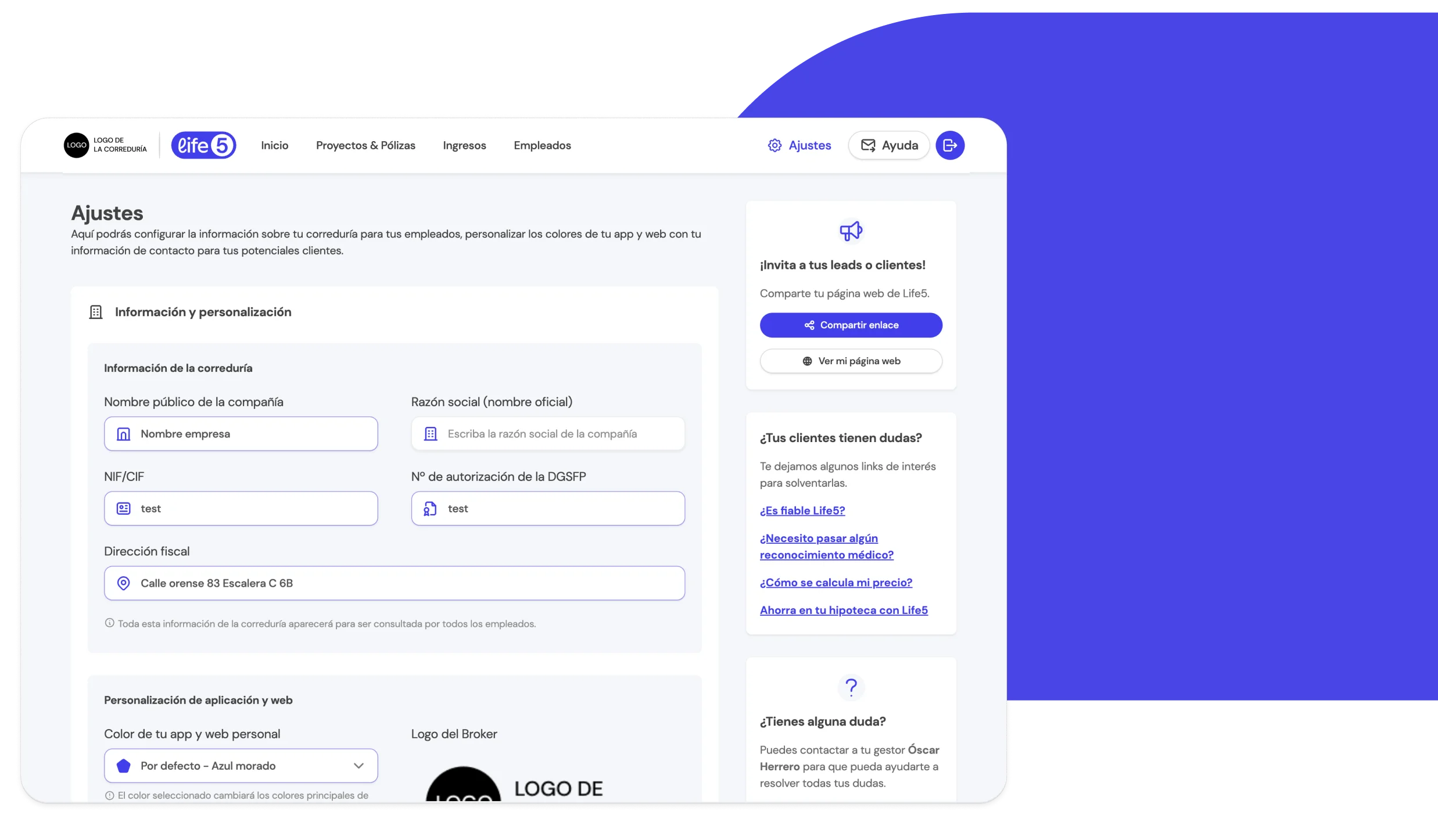
¿Qué tipo de usuario eres?
De acuerdo a ese tipo de usuario visualizarás la página de Ajustes:
Super Admin
Pensado para dueños o jefes de equipo de corredurías. Ofrece acceso completo a los ajustes clave para gestionar equipos.
Empleado
Diseñado para corredores que forman parte de un equipo. Incluye acceso limitado a los ajustes según sus responsabilidades asignadas.
SuperAdmin: ¿Qué puedes configurar?
En esta página podrás:
- Escribir la información de tu correduría.
- Personalizar tu aplicación y web.
- Indicar la información de contacto para el cliente.
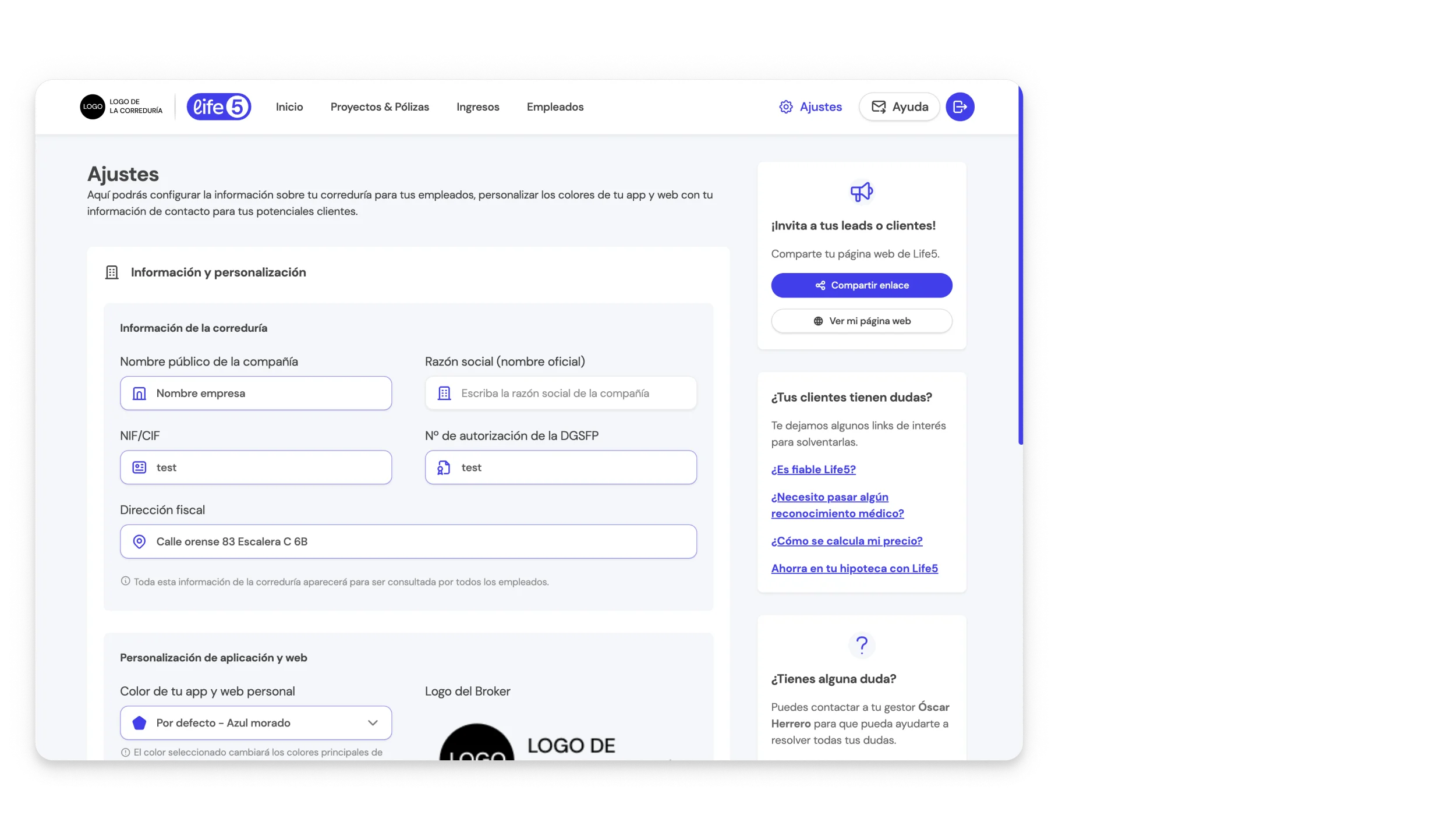
Paso a paso para configurar "Mis Ajustes".
El SuperAdmin puede personalizar:
1. Rellena la información de la correduría.
Para que puedan ser consultados por ti y tus empleados.
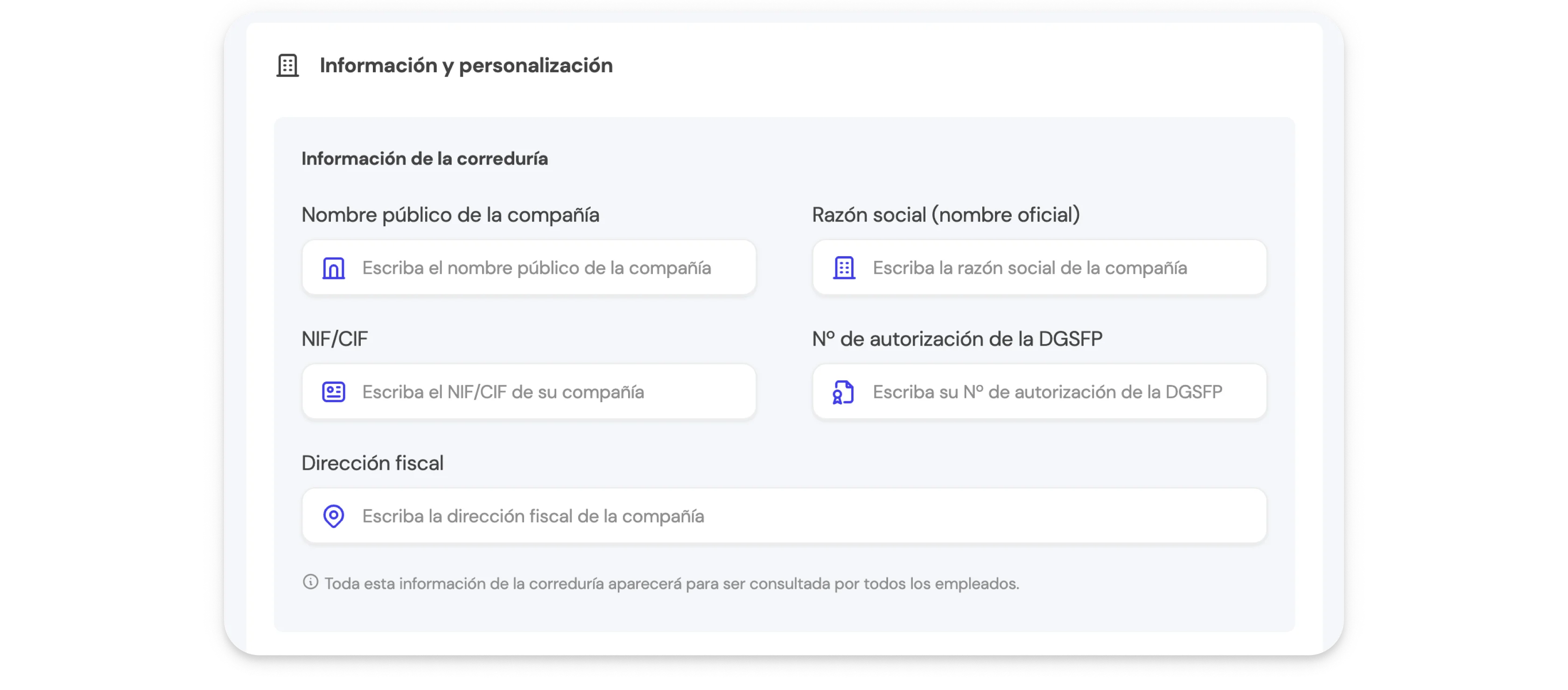
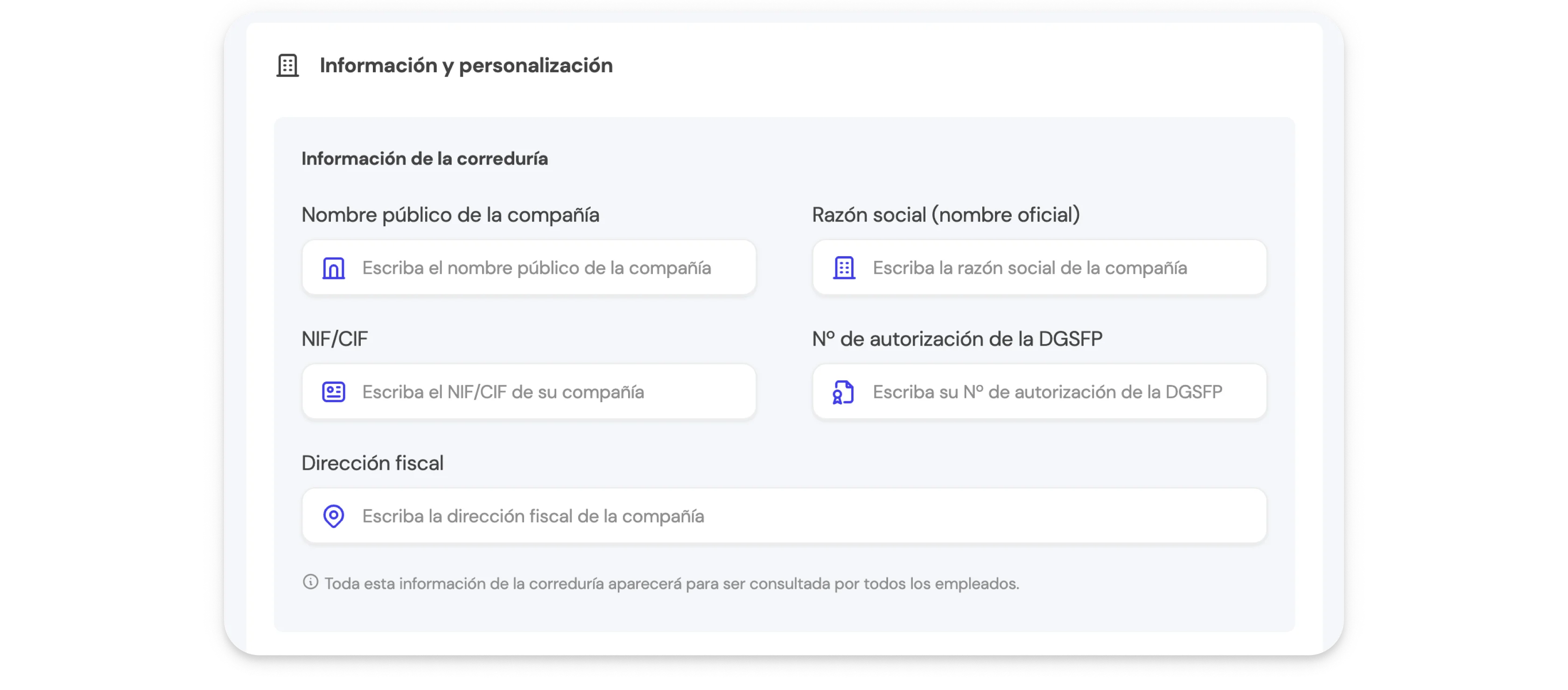
2. Configura colores y logos de la correduría.
Para personalizar tu app y web de acuerdo a tu marca.
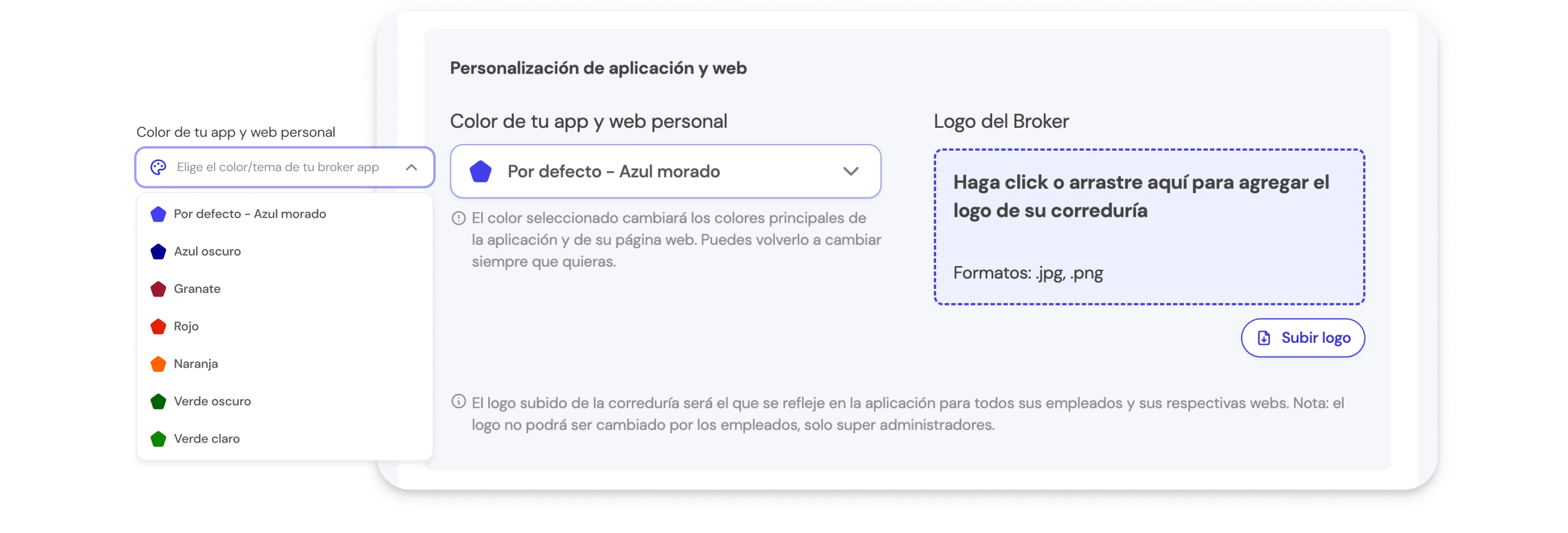
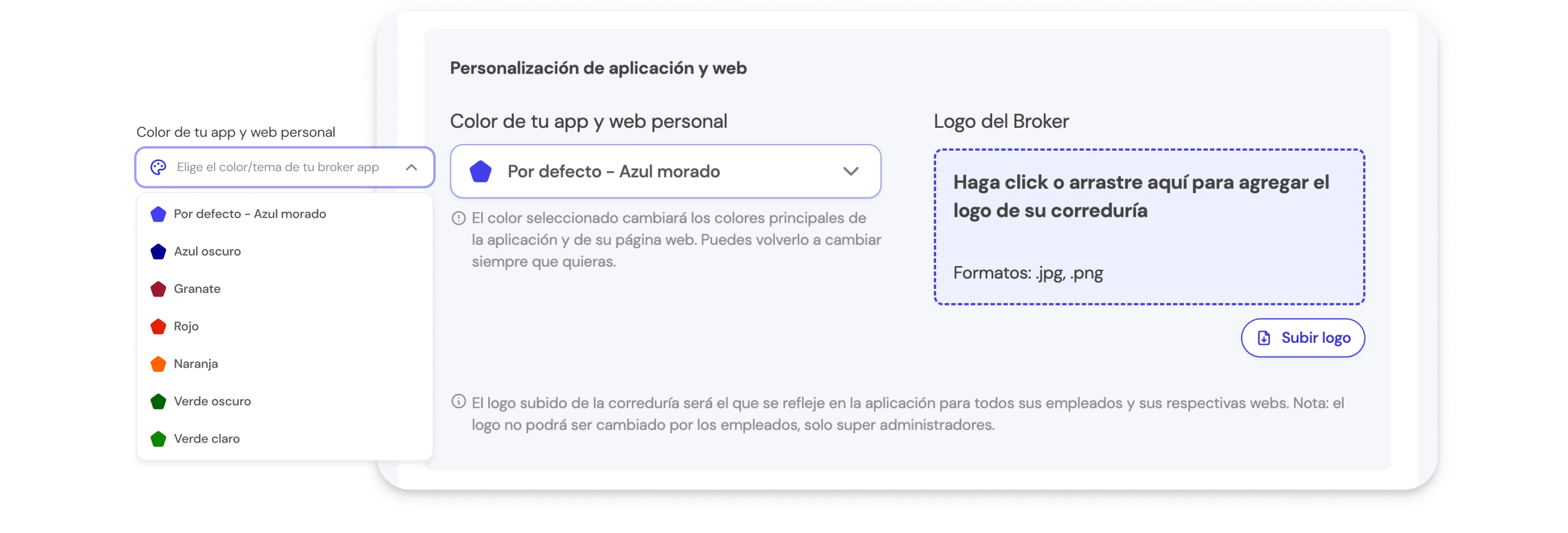
3. Indica la información de contacto para los clientes.
Para que los clientes puedan comunicarse con tu correduría.
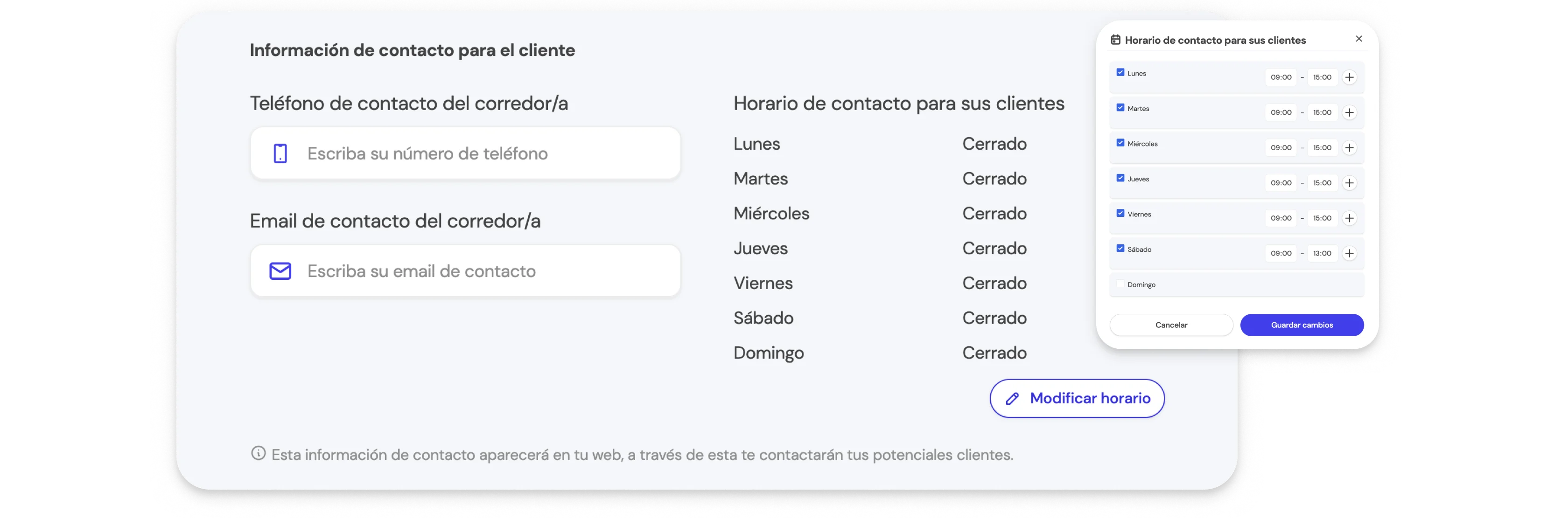
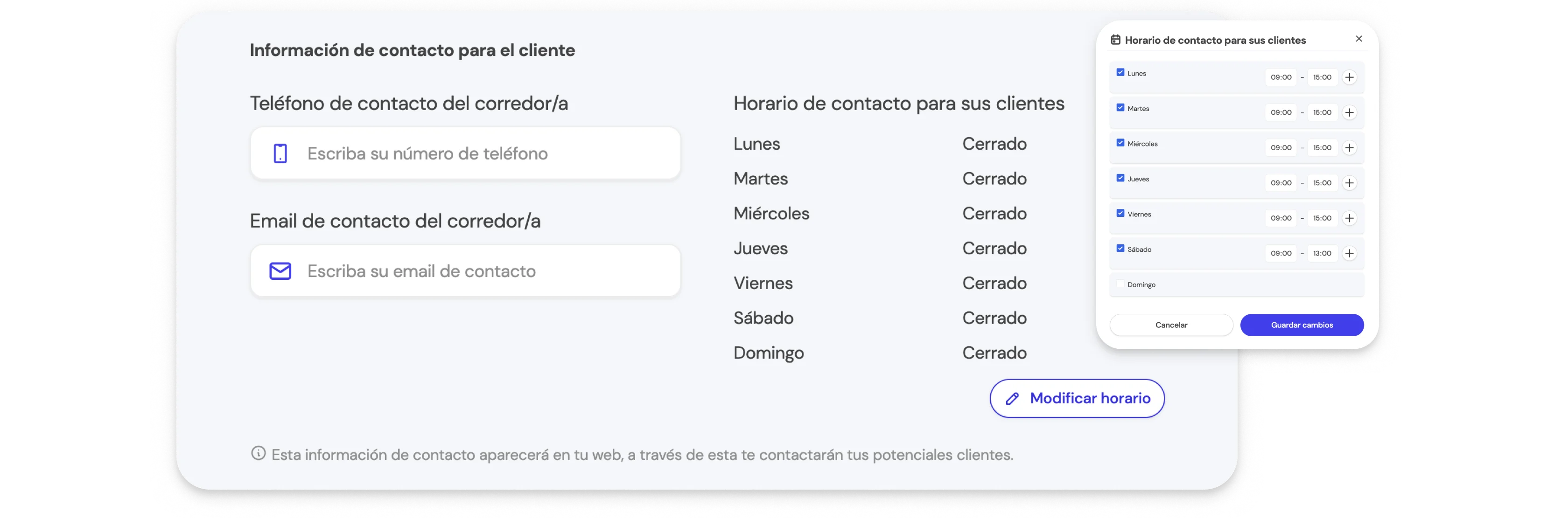
4. Guarda y visualiza los cambios realizados.
Para que revises que todo se ve cómo quieres.
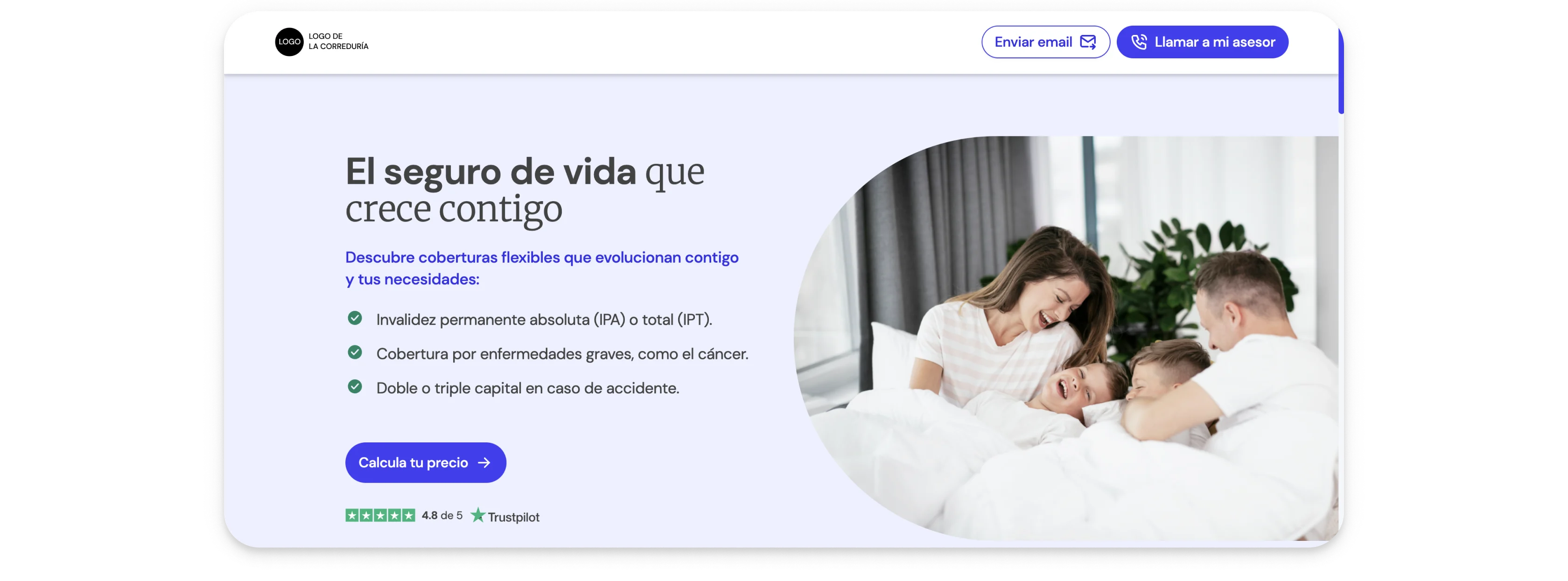
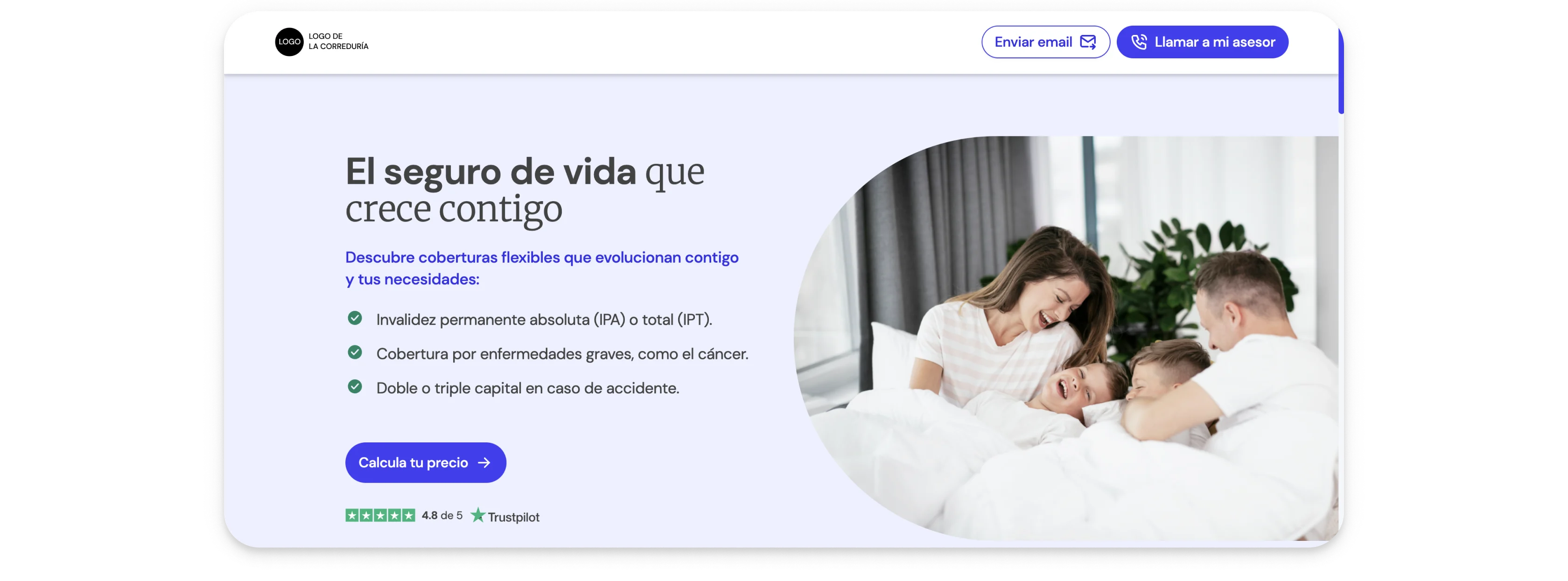
Empleado:¿Qué puedo hacer?
Con tu perfil podrás:
- Ver la web personalizada por tu correduría.
- Ver la información de la correduría para que trabajas.
- Indicar tu información de contacto para el cliente.
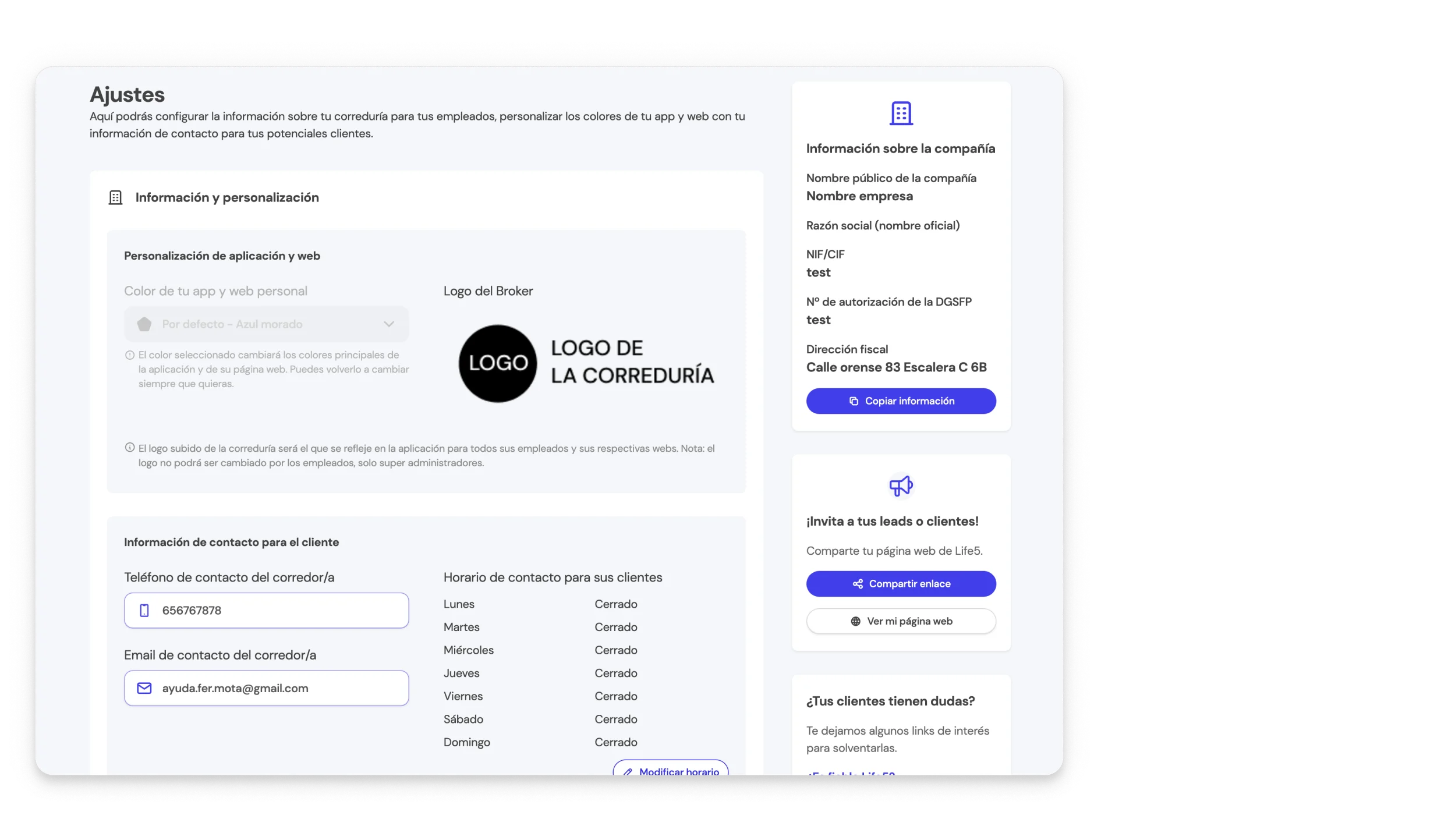
Paso a paso para configurar "Mis Ajustes".
El Empleado puede:
1. Visualiza colores y logos de la correduría.
Se reflejarán en tu app y web.
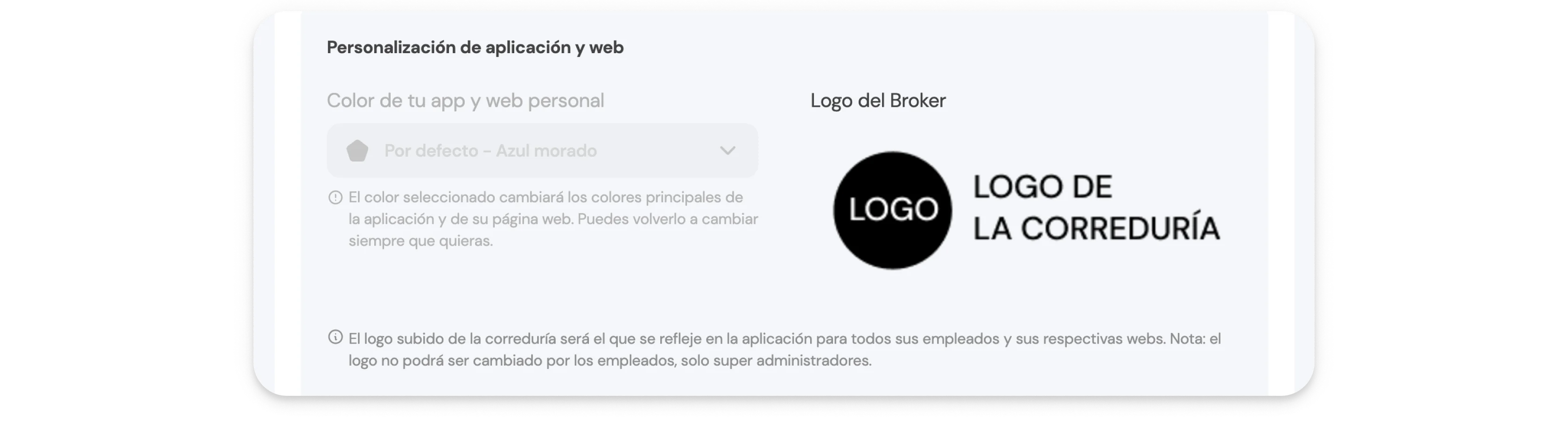
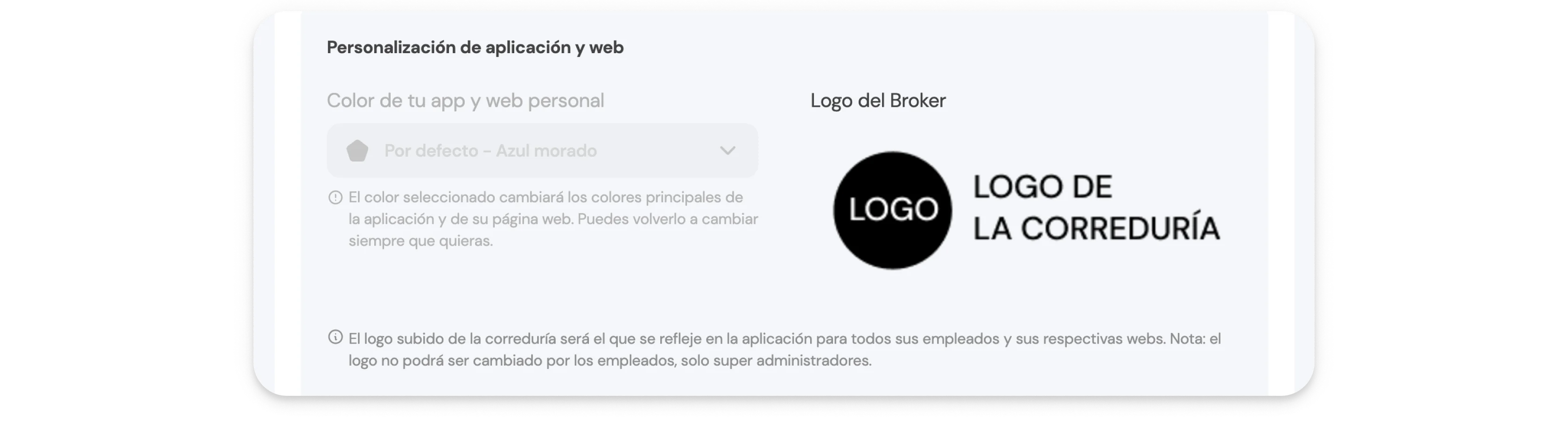
2. Indica la información de contacto para los clientes.
Para que los clientes puedan comunicarse contigo y tu correduría.
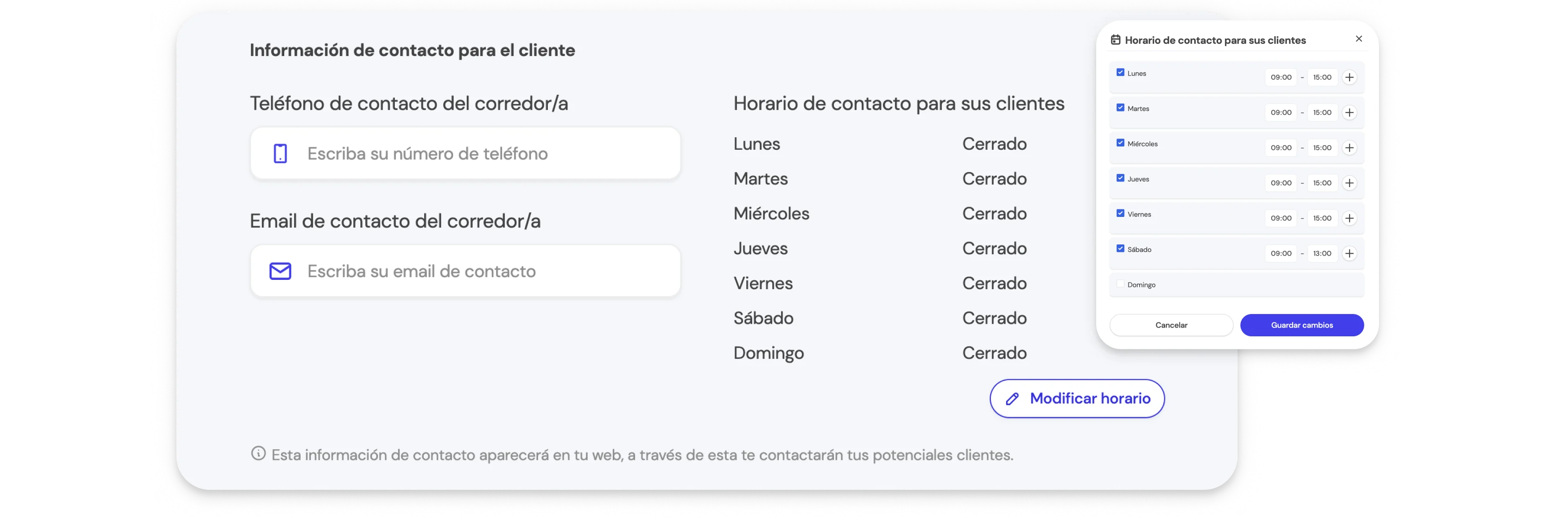
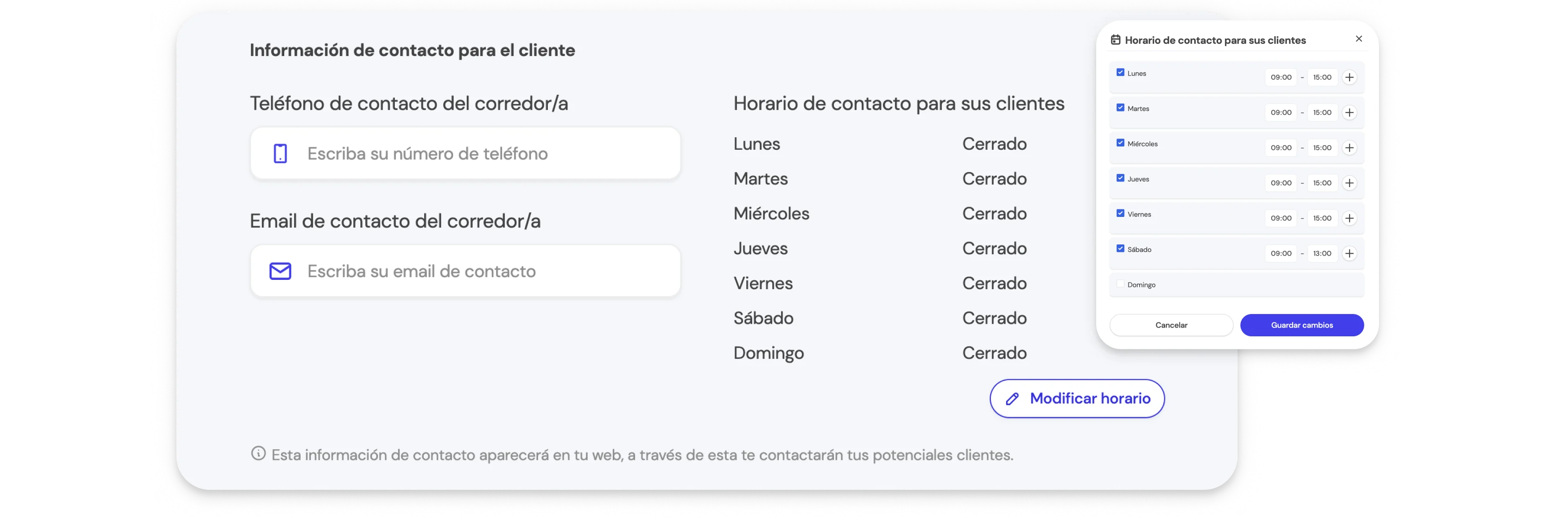
3. Visualiza la información de la correduría.
Para que puedan ser consultados por ti y tus empleados.
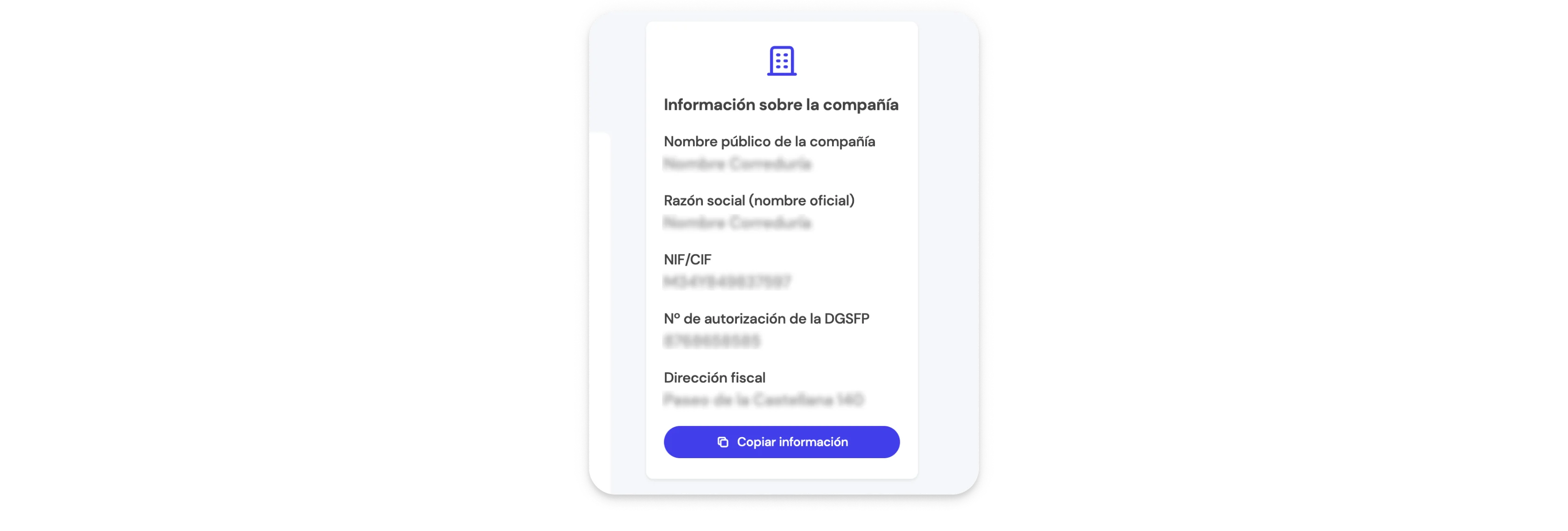
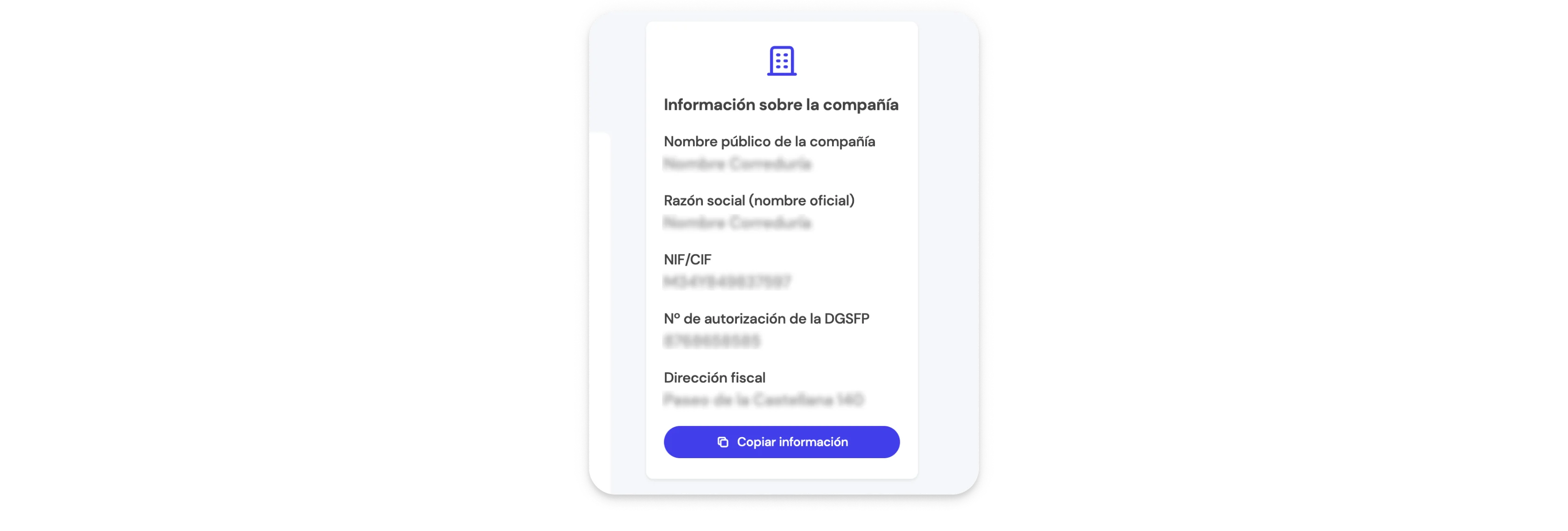
4. Guarda y visualiza los cambios realizados.
Para que revises que todo se ve cómo quieres.
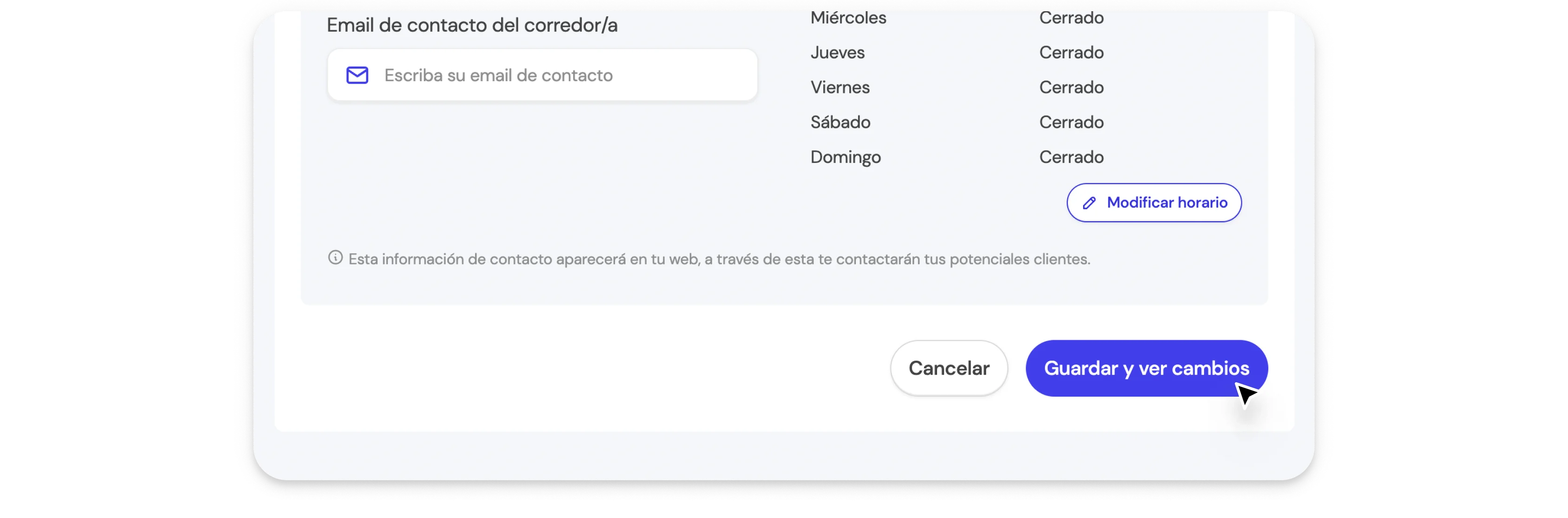
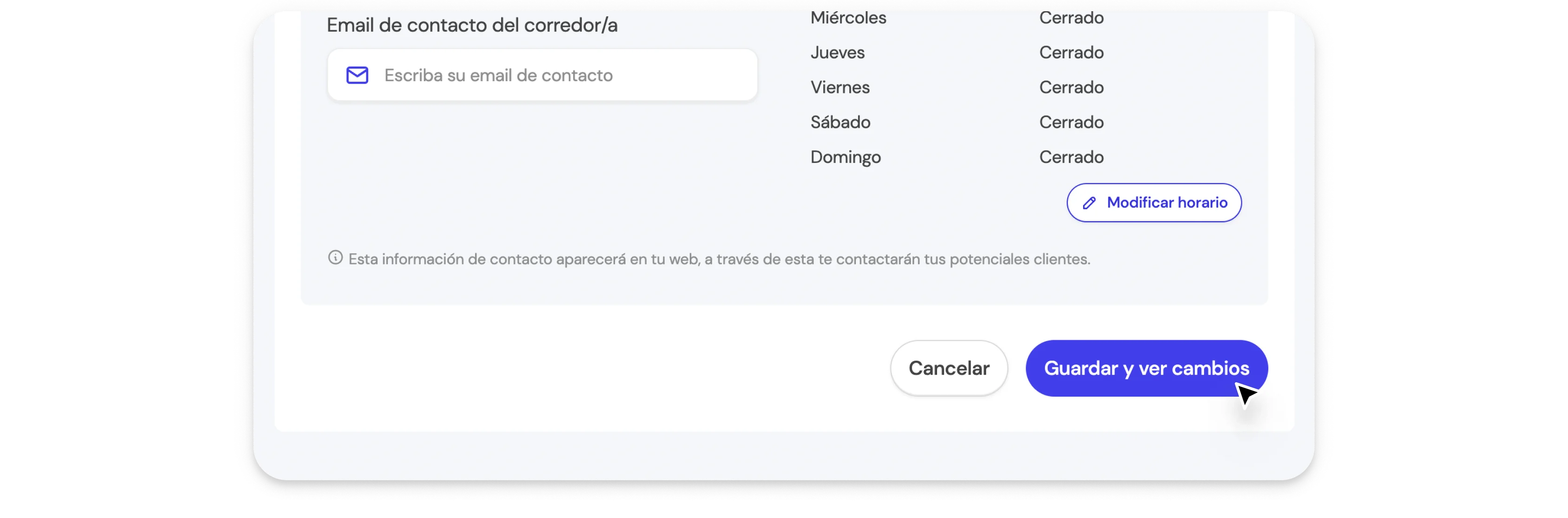
Otros tutoriales relacionados.
Calculadora
Permite realizar cotizaciones iniciales y descargar el presupuesto y la nota legal.
Incidencias y ayuda
Opciones para obtener ayuda: contactando con nuestro equipo de soporte o creando una incidencia.